Как отключить фаервол в Windows 7/10 двумя способами
 Привет! Рад снова быть с вами. Уже почти неделю ничего не писал, потому что ввязался в авантюру под названием «Испанские деньги: На Свободу!» Кто в курсе, тот меня поймёт 🙂 Сегодня я хочу вам рассказать об отключении брандмауэра в Windows 7/10. Сначала, по традиции, немного ликбеза.
Привет! Рад снова быть с вами. Уже почти неделю ничего не писал, потому что ввязался в авантюру под названием «Испанские деньги: На Свободу!» Кто в курсе, тот меня поймёт 🙂 Сегодня я хочу вам рассказать об отключении брандмауэра в Windows 7/10. Сначала, по традиции, немного ликбеза.
Что такое брандмауэр и зачем его отключать?
Брандмауэр, он же firewall (фаервол), он же межсетевой экран (далее эти слова будут употребляться как синонимы) защищает наш компьютер от вторжений из вне и от утечки информации в сеть. Вообще, слово firewall в переводе с английского означает «стена от огня», а брандмауэр это тоже самое, только на немецком, если я не ошибаюсь.
По нормальному, это должен быть отдельный программный продукт, мощная программа! Например Outpost Firewall, Comodo Firewall или Norton Internet Security. Но сторонние программы, как правило, громоздкие, отнимают много системных ресурсов и требуют немало знаний и нервов для настройки. Поэтому большинство пользователей устраивает встроенный в Windows брандмауэр. Сразу скажу, что разбирать эти программы не входит в тему статьи, чтобы получать больше информации подпишитесь на обновления блога.
Тем не менее, почти все популярные антивирусы имеют встроенный межсетевой экран. Так вот, если вы поставили такой антивирус, то у вас может появиться вполне законное желание отключить встроенный брандмауэр в Windows. Также при различных проблемах с доступом программ к интернету или наоборот – с доступом из интернета к компьютеру можно попробовать отключить брандмауер, чтобы проверить ни в нём ли дело. В некоторых случаях фаервол может влиять на скорость интернет-соединения.
Отключение брандмауэра Windows 7/8/10
Сразу скажу, что по сравнению с фаерволом Windows XP, в семёрке достаточно надёжная защита, и отключать её стоит только если вы точно знаете на что её променяли и что вам с этого будет.
Если вы всё же решили отключить брандмауэр Windows, то я вам покажу как это просто сделать по шагам:
- Чтобы войти в окно включения/отключения брандмауэра нужно пройти в панель управления Windows 7/10 и запустить настройку брандмауэра. Идём в «Пуск -> Панель управления», а далее, в зависимости от вида представления панели управления, размещение иконки брандмауэра будет несколько различаться. Для классического представления кликаем по иконке фаервола:
 Для категорий нажимаем на «Система и безопасность», а там на «Брандмауэр»
Для категорий нажимаем на «Система и безопасность», а там на «Брандмауэр» 
- В окне настроек нам надо пройти в «Включение и отключение брандмауэра Windows»

- А здесь уже непосредственно отключаем работу фаервола в выбранных типах сетей

Здесь требуется небольшое отступление. Дело в том, что Windows 7-10 различает Домашние (Рабочие) сети и Общественные сети. Несложно догадаться, что домашние и рабочие сети – это локальные сети под вашим управлением, а общественные – это интернет. Для домашних сетей обычно не включают фаервол, даже если нет альтернативы, просто чтобы не иметь проблем с доступом. Например, если у вас есть компьютер или медиаплеер, подключённый к домашней сети, то чтобы не было проблем с доступом к ресурсам компьютера брандмауэр лучше отключить применительно к домашним сетям.
Если же вы поставили другую программу или антивирус с встроенным фаерволом, то отключать брандмауэр Windows 7 обязательно для всех сетей! Это необходимо потому что на компьютере не должны одновременно работать два фаервола, точно так же как не следует устанавливать два антивируса. Иначе, они будут конфликтовать друг с другом, что может привести к сильному торможению компьютера или даже зависанию. Это всё равно что пустить свекровь и невестку на одну кухню 🙂
Однако, большинство программ с встроенным фаерволом заменяют фаервол виндовса и в окошке так и будет написано «Управление этими параметрами осуществляет приложение поставщика ESET Internet Security», т.е. указывается программа, которая установлена у вас.

В этом случае из панели управления вы ничего не сможете отключить, для этого нужно открывать настройки программы. Например, у меня стоит NOD32, и чтобы отключить защиту нужно просто кликнуть правой кнопкой по иконке приложения в системном трее и выбрать «Приостановить работу фаервола (разрешить весь трафик)»
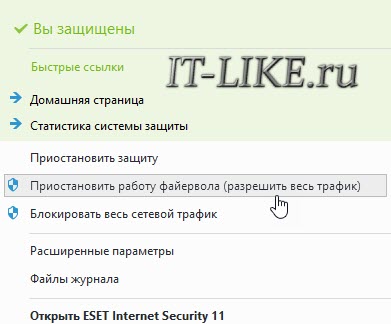
В большинстве других антивирусов делается аналогично.
А как просто выключить службу?
В принципе, после проделанных действий защита уже не работает. Но некоторые просто отключают службу в Windows под названием «Брандмауэр». При этом все функции фаервола отключаются вне зависимости от его настроек. Чтобы отключить службу:
- Пройдите в и найдите в списке «Брандмауэр Windows».
- Нажмите по нему правой кнопкой и выберите «Стоп»
- Чтобы фаервол не включился после перезагрузки, нажмите ещё раз правой кнопкой и выберите «Свойства», а там поменяйте тип запуска на «Отключено»
Теперь брандмауэр отключён и при следующей загрузке включаться не будет. Соответственно, чтобы включить брандмауэр Windows 7,8,10 все действия проводить в обратной последовательности 🙂
Помните! Что отключая брандмауэр насовсем, не имея другой альтернативы, вы подвергаете свой компьютер и все данные на нём риску!
Если есть какие-то проблемы с доступом, которые пропадают после отключения фаервола, то лучше один раз разобраться и правильно настроить сервис, чем отключать его насовсем.
Из этой статьи вы узнали что такое брандмауэр Windows 7, как его правильно отключить, зачем это вообще нужно и чем может быть чревато. Включить брандмауэр можно в обратном порядке. Поделись статьёй с друзьями, они тебе скажут спасибо!
А это десерт на сегодня, пёсик Норман научился ездить на велосипеде!
 Для категорий нажимаем на «Система и безопасность», а там на «Брандмауэр»
Для категорий нажимаем на «Система и безопасность», а там на «Брандмауэр» 
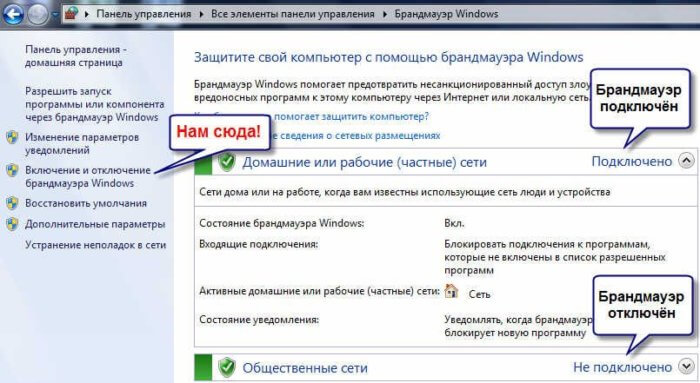
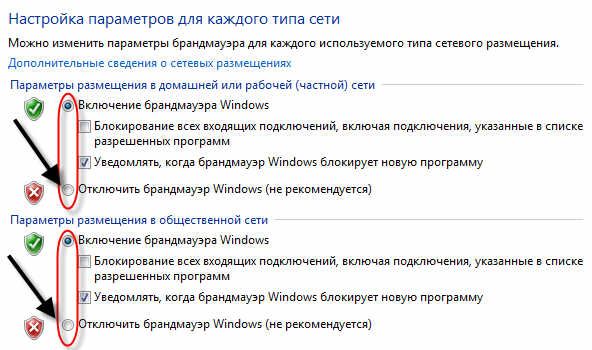
Руслан
А зачем его отключать, это ведь не безопасно. Конечно наверное любой уважающий себя хакер способен взломать стандартный брандмауэр Windows. Но я думаю такой хакер не будет заниматься такой фигней.
А вообще есть ли бесплатные хорошие брандмауэры и файроволы ?
Xто посоветуете, какие лучше использовать для дома и корпаратива ?
Чем брандмауэр отличается от файрвола ?
Алексей Виноградов
отключать его надо когда установлено что-то другое, как я и писал. А из сторонних я раньше ставил Comodo Firewall, он бесплатный и довольно мощный. Для домашнего использования больше и не надо. У них кстати есть ещё антивирус. Брандмауэр и файрвол это одно и то же. Сейчас я пользуюсь встроенным брандмауэром в семёрке, он нормальный. Но у меня IP-адрес «не настоящий», и вторжения возможны только из локальной сети провайдера, которая защищена.
curiousbeginner1
что значит у тебя IP адрес не настоящий? Как ты это сделал? спасибо
Алексей Виноградов
это я имел ввиду «серый» IP
German762
А как брандмауэр отключить если Включение и отключение брандмауэра Windows не нажимается? У меня не нажимается!
German762
Ещё там текст жирный
German762
А не все, я уже решил проблему 🙂
Ооое
Как?
Ооое
Тоже самое у меня
Игрок
да потому что игра не запускается! я поиграю, но угроблю комп! приоритеты расставлены)
Алиска
У нас Колл-центр, используем очень много разных программ/сайтов-звонилок, и Брандмауэр блокирует большинство входящих/исходящих звонков, т.к. сеть площадок обширная, то проще вырубить брандмауэр, чем добавлять в него каждую звонилку как исключение (та и ваще хз где там исключения)
Владимир
Благодарю Вас за интересную информацию!
Наталья
А по ненастоящему айпи хотелось бы поподробнее. Будет новая стаья об этом? для чего это надо? может и нам надо такой айпишник? У меня похоже кто-то лазил… пока вроде ничего не пропало, но это может только ПОКА
Алексей Виноградов
Про белые и серые айпишники напишу попозже. То, что у меня серый («не настоящий») вообще-то плохо. Потому что вся подсеть сидит на одном «настоящем» IP-адресе. В результате я не всегда могу скачивать с некоторых файлообменников (пишет что вы уже качаете), и ещё некоторые неудобства. За белый IP надо платить провайдеру дополнительную плату каждый месяц. Но зато в плане безопасности получше. Кстати, если интернет у вас ходит через роутер, то в него уже встроен фаервол, правда не такой гибкий в настройке.
Откуда вы взяли что кто-то уже полазил? если это действительно так, то надо срочно принимать меры! просканировать весь компьютер на вирусы с загрузочного диска, поставить или настроить брандмауэр, поменять пароли к ящикам и платёжным системам!
Алексей
Спасибо за ценную информацию.Осведомлен- значит защищен. Всем удачи !
Валентина
Алексей, день добрый! Вышла на эту статью через поиск Яндекса, но у меня WnXP. Стал тормозить и комп и в интернете, ищу причину. Вчера в браузере-Гугл, на каком-то шаге натолкнулась на антивирусник AVG 2013 (прельстило, что 2013) и на прежложение, установить, скачала. Но решила удалить на следующий день, т.к. всё спрашивает/предлагает какие-то настройки (боюсь не сделать бы ещё что-то хуже для ПК), да и стоит другой антивирусник, а он (AVG) при удалении, предложил включить Брандмауэр т.е. поставить или удалить «галочку». Как правильно поступить?- при удалении этого антивирусника с компьютера. Спасибо!
Алексей Виноградов
Валентина, при удалении антивирусника обязательно включайте брандмауэр!
Новиков Валентин
Здравствуйте, Алексей!
Читая Ваш блог я выяснил, что у меня включены 3 Firewall:
1. Windows 7 — встроенный;
2. Avast- антивирус;
3. Встроенный в роутер.
Вопрос- как это проверить, что можно или нужно отключить, так как реальная скорость интернет ниже заявленой в пять раз.
Для справки: у меня дешевый нетбук
Спасибо за ответ, Валентин.
Алексей Виноградов
отключите всё, замерьте скорость и включайте по очереди
Леонид
Алексей после включения Брандмауэра W7, (отключал проверить будет ли выше скорость интернета), не могу его обновить, из-за ошибки 0х80072ее2. Конечно можно его отключить и поставить фаервол, тогда вопрос какой будет «дружить» с Авастом? И все таки что это за ошибка, и как от нее избавиться?
Алексей Виноградов
Его не нужно обновлять, это делается автоматически вместе с обновлениями Windows.
Леонид
Спасибо. Была у меня проба обновить Виндовс, поставил загружать обновления, но решение буду принимать я, но хоть и просматривал внимательно, но КВ971033 пропустил, правда обошлось ттт. Что то боязно, следующий раз может не повезти.
Галина
В моем МФУ работают только принтер и копир,а сканер не работает .Идет информация,что причиной может быть Брандмауэр.У меня 7 винда
Алексей Виноградов
странно, но попробуйте его отключить и понять в нём ли дело
angliya
Автору статьи надо памятник поставить. Я только что все отключил, даже не перезагружался, интерент просто летает. До этого шесть месяцев я страшно мучился с тормозами в интернете. Думал, что это провайдер тормозит, так как я стал много скачивать с торентов. Страницы грузились по несколько минут и все без исключения. Часто открытие страницы просто скидывалось и появлялясь надпись «невозможно открыть страницу». Отключить фаервол мне подказала программа MEGAsync. Я ее только вчера установил. Что качается двух антивурусов, то видимо в моем случае они не конфликтуют. Стоит Avast и Malwarebytes Anti-Malware. Это чертов фаервол от Виндовс 7 так дико тормозил интернет. Что касается самого ПК, то тут все работало и раньше без тормозов. Все таки 4 ядра и 8 Гб памяти. Спасибо за советы!!!!!
Алексей Виноградов
интересный опыт, думаю после переустановки винды и с брандмауэром будет нормально работать, всё-таки защита
Алена
Скажите что мне сделать? Я поставила повышенный уровень безопасности в брандмауре и теперь ничего не могу удалить с компа и записать на него. И отключить его не могу. Помогите плз?
Алексей Виноградов
так уменьшите уровень безопасности для начала, если не получится, то загрузите Windows в «Безопасном режиме»
Влад
То есть если у меня такая ситуация что брандмауер под контролем есет то есет включил свой файервол и встроенный отключать не надо?
Алексей Виноградов
так точно